当我们安装主题和插件时,都会向…
安装在计算机(或本地服务器)上的虚拟Web服务器使您可以轻松快捷地构建和自定义WordPress网站。由于每次编辑都需要保存和刷新,因此,鉴于带宽和Internet流量的限制,在实时服务器上开发WordPress网站很容易成为一场噩梦。
因此,大多数开发人员正确地选择在本地服务器上进行WordPress开发的所有细节,然后将完成的网站上传到实时服务器。同样,在将网站的未来更新上传到实时环境之前,需要先在本地进行测试。
在本文中,我将介绍将WordPress网站从本地服务器迁移到实时服务器的过程。通过此过程,您可以安全地将网站的所有内容(图像,帖子和页面)以及主题和插件从计算机上的目录移动到主机的生产服务器。显然,有几个方便的插件可以使此过程变得轻而易举,但是学习手动过程总是有好处的。
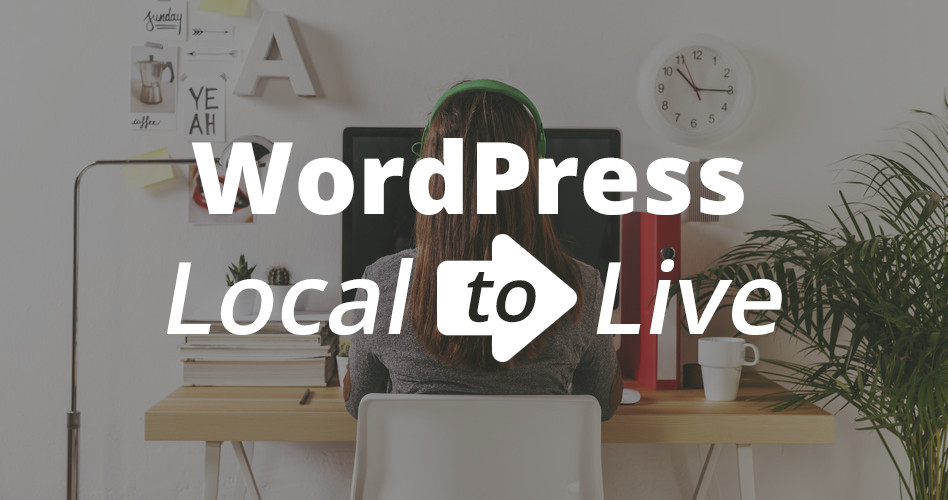
先决条件
在本教程中,我假设您已经满足一些先决条件。这些只是开始之前需要满足的一些简单要求。
1.本地WordPress安装
您应该在计算机上运行一个WordPress网站。要了解有关设置自己的本地主机环境的更多信息,请检出有关如何在本地安装WordPress的指南,或检出Flywheel 本地检出的指南。
2.托管计划
您还需要一个主动的托管计划,该计划提供PHP和MySQL支持。幸运的是,大多数托管服务提供商都支持PHP和MySQL。更好的是,许多提供商都提供了针对WordPress的一键式安装脚本,因此您不必进行手动设置。
我们当然推荐由WP Engine管理的WordPress托管 –这是我们为所有网站和现场主题演示提供动力的方式。此外,WP Engine直观的管理面板使您轻松管理网站。一项安装的计划费用为每月29美元起(但使用我们的链接时,您可以免费获得2个月的年度计划)。如果您还没有准备好这个价格标签,可以从Bluehost或SiteGround等公司找到一个不错的入门共享主机计划,每月约3美元。
3. SFTP访问
最后,您应该具有对您的托管帐户的SFTP访问权限以及客户端程序(例如FileZilla)。您将使用它将文件上传到主机。另外,您可以在cPanel中使用“文件管理器”选项,但与SFTP不同,cPanel不提供您本地目录结构的视图。好的,所有这些都准备就绪,我们应该准备好了。
方法1:使用核心WordPress功能导出和导入内容
将WordPress网站从本地服务器迁移到生产环境的快速简便方法是使用WordPress中的内置导出工具。此方法假定您的实时托管帐户上已经安装并设置了WordPress,并且实时网站上没有内容。这一点非常重要,因为WordPress导入功能不会覆盖现有内容,只会将其添加到其中。如果您确实有旧内容,则可以随时使用我们的指南来重置WordPress网站, 以便进行全新安装。
好的–要开始移动网站,请转到本地安装的WordPress仪表板,然后向下滚动至Tools。选择导出,然后选中“所有内容”径向按钮。
这会将XML文件下载到您的计算机。该文件将包含有关您的网站内容的所有详细信息(除非您选择单个内容下载选项,例如仅您的帖子,页面,自定义帖子类型或媒体)。
现在登录到实时WordPress网站,然后激活您在本地服务器上使用的主题和插件。完成后,导航至“ 工具”>“导入”。
如果系统提示您安装WordPress导入插件,请先安装然后激活它。最后,使用插件导入从本地主机导出的.xml文件。为此,请先单击WordPress标题下的“ 运行导入程序”选项(注意:您还可以使用导入程序功能从其他来源(如Blogger,Tumblr等)移动内容。
接下来,使用“ 选择文件”选项选择您的XML文件,然后单击以上传和导入。现在,只需等待您的内容导入即可。等待多长时间取决于您导入多少内容和您的托管计划。
此方法会将您的帖子,页面,媒体和菜单移至您的实时站点。当然,您将必须设置菜单位置并重新添加窗口小部件,但是考虑到其他一切都已移交给您,如果您不想安装任何额外的插件或手动处理移动,这是一个不错的选择。
方法2:使用一个插件来移动您的WordPress网站
如果您想无缝转换网站,最好考虑使用插件。快速的Google搜索将提供大量的免费和高级选项,但这是我们的三个收藏夹(以及有关如何使用它们来迁移您的网站的简要说明)。
桌面服务器
DesktopServer是一款高级软件,可用于在计算机(Mac或PC)上本地安装WordPress。它使设置虚拟主机,重复测试站点,创建本地多站点,存档站点等变得容易。但是DesktopServer的最佳功能之一是,您可以使用其免费的DesktopServer插件轻松地将本地站点迁移到爱情服务器。
只需安装插件,从本地DesktopServer设置中导出站点(请确保选择“获取实时托管服务器详细信息”选项),然后通过插件导入即可。瞧!但是您可以访问他们的在线文档,以查看有关如何将DesktopServer部署到活动服务器的更多指南。
备份伙伴
另一个出色的解决方案是iThemes提供的BackupBuddy。这个可爱的插件是管理您自己的网站备份的首选解决方案。使用它,您可以创建完整的网站备份(数据库和所有数据库),安排常规备份,存储自己的副本(本地或通过BackupBuddy Stash),甚至可以使用ImportBuddy还原您的网站。
但是您知道吗,您还可以利用BackupBuddy将本地站点迁移到实时站点吗?您可以使用BackupBuddy的内置迁移功能将网站从计算机移动到Internet(或从主机到主机)。该插件可以处理域更改,自动替换您的URL以及更多所有功能,从而为您的首次亮相而无缝转换您的网站。
复印机
最后,Duplicator是一个很棒的免费增值插件,您可以使用它来管理自己的站点备份和迁移。使用免费的Duplicator插件,您可以轻松创建自己的按需备份,设计站点捆绑包(可在客户端站点上重复使用的内容,主题和插件包),并轻松地将网站从本地迁移到实时(只需将插件本地安装到软件包中)它,然后使用相同的插件安装在您的实时网站上。
另外,如果您打算使用Duplicator Pro,则可以使用高级功能进行计划的备份,同步存储(Amazon,Dropbox,Google Drive等),多站点兼容性,cPanel API,电子邮件通知,专业支持等。一年的花费比一双耐克训练员的花费还少,而且知道您的网站安全可靠是值得的。
方法3:手动将文件从本地传输到实时服务器
您的最后一个选择是手动移动您的网站文件。这将需要服务器访问。本质上,该过程需要从本地安装中下载数据库文件,在将其导入服务器上的新数据库之前,对其进行正确的路径编辑,最后上传本地WordPress安装的所有内容。
导出数据库文件
首先,启动本地服务器并导航到phpMyAdmin – 只需在Web浏览器中键入localhost / phpmyadmin。在此示例中,我使用的是XAMPP,这是我的phpMyAdmin接口的样子:
左侧面板列出了所有数据库。选择本地WordPress站点的数据库,然后单击phpMyAdmin窗口顶部的“ 导出 ” 。默认情况下选择“快速”导出方法。保持原样,然后单击Go。
一个SQL文件(例如my_test.sql)将被导出到您计算机上的downloads文件夹中。
修改文件路径
当您从头开始在本地构建WordPress网站时,请记住,所有URL都是绝对路径。换句话说,指向您的内容文件的所有链接(帖子,图像,帖子类型)将以http:// localhost /开头。您必须为实时安装修改此链接结构,否则上载数据库文件后内容将无法正确显示。
为此,请使用代码编辑器对刚刚导出的数据库文件执行“查找并替换”。我正在使用Notepad ++搜索和替换“ http:// localhost / my_test”,并将其替换为实时URL。我只是在域的根文件夹中创建了一个“ my_test”文件夹。如果要直接在根目录下安装,则不需要创建任何文件夹,因此,替换URL应该只是http://www.yourdomainname.com。您将把本地WordPress文件夹上传到public_html(托管帐户的根目录)。
替换完URL后,保存并关闭。
在您的托管帐户上创建新数据库
现在,您已经完成了本地服务器上的主要部分。现在是时候设置实时环境并最终上传文件了,以便您的网站可以正常运行。为您的WordPress网站设置新数据库的方式取决于您的托管。
如果您的计划使用cPanel(例如Bluehost或HostGator),请从您的托管帐户中打开它并浏览到MySQL数据库。
选择MySQL数据库时,将提示您输入用户名和密码。这是将与您的网站的新数据库关联的新用户帐户。请注意个人详细信息,例如您的用户名和密码,因为在WordPress中配置数据库文件时将需要它们。新创建的数据库将具有与您选择的用户名相同的名称。
如果您使用的是托管主机帐户,则可能没有cPanel。例如,使用WP Engine,您只需登录帐户并单击“ 添加安装”链接,即可在计划中创建新安装 。
接下来,填写必需的信息(顺便说一句,如果您尚未准备好域,则可以将其设置为暂存站点)。
而已!您的新站点(和数据库)已准备就绪。
将数据库文件上传到新数据库
现在,您在实时服务器上有了一个新的(空)数据库,是时候上传保存在计算机上的数据库文件了。浏览到主机的phpMyAdmin界面,然后选择Import。浏览并选择从本地服务器上的网站导出的SQL数据库文件。
如果您的主机没有phpMyAdmin,请使用MySQL数据库中的Database Restore选项。它做同样的事情-允许您浏览并选择一个SQL文件。
我使用了restore选项来导入我的数据库文件。请记住,这是至关重要的一步,因为它允许您完全还原本地安装中的网站。现在剩下的就是编辑wp-config.php文件,上载网站文件并修复固定链接,我们将启动并运行。
修复wp-config.php文件
在代码编辑器中打开wp-config.php文件(浏览到本地WordPress安装文件夹)。这是您需要更改的唯一详细信息:
- define(’DB_NAME’,’your_database_name’);
- define(’DB_USER’,’your_database_user’);
- define(’DB_PASSWORD’,’your_database_password’);
- define(’DB_HOST’,’localhost’);
只需填写在步骤3中在活动服务器上创建数据库时定义的设置即可。对于主机名,请填写服务器IP地址,或者如果主机明确表示,则将其保留为localhost。我将保留我的本地主机名,如此处明确指出的那样:“ 要在Web服务器上运行的脚本中连接到此数据库,应使用“本地主机”作为主机名。” 完成设置设置后,保存并关闭文件。不要改变其他任何东西。
注意:确保保存旧值的副本,以防万一发生任何问题,您可以随时还原。
上载网站文件
现在,我们已经在实时服务器上设置了所有内容,现在该移动实际的WordPress网站文件了。启动SFTP客户端,并使用SFTP连接详细信息连接到托管帐户。如果还没有主机,可以从主机上获取它们。对于某些托管服务提供商,SFTP登录名与cPanel详细信息相同。
连接后,浏览到public_html或www文件夹(或要在其中安装WordPress网站的根目录下的文件夹),然后将所有文件从本地服务器上的WordPress安装文件夹复制到实时服务器上的该目录。
修改固定链接
最后一步是修改新网站的永久链接结构,以使其与本地服务器上的旧站点相匹配。为此,请转到新网站的管理控制台,然后浏览至设置>永久链接。选择用于本地安装并保存的结构。您的WordPress网站现在应该可以使用了。
结论
到目前为止,您应该对将本地WordPress安装移至实时服务器时会发生的情况有适当的了解。WordPress具有很大的灵活性和易用性。在localhost上进行开发可以进行无限制的调整和自定义,因为您可以负担在现场生产环境中无法承担的错误。

微信扫描二维码联系我们!
我们在微信上24小时期待你的声音
提供外贸路由器设备产品,轻松翻墙,解答:WP主题推荐,WP网站建设,Google SEO,百度SEO,专业服务器环境搭建等!
需要提供WordPress主题/插件的汉化服务可以随时联系我们!另外成品WordPress网站以及半成品WordPress网站建设,海外Google SEO优化托管服务,百度SEO优化托管服务,Centos/Debian服务器WP专用环境搭建,WP缓存服务器搭建,我们都是你的首选,拥有多年WP开源程序服务经验,我们一直在坚持客户体验,没有最好,只有更好!


